Kako ispraviti pogrešku na plavom zaslonu 0xA0000001 u sustavu Windows 10
Miscelanea / / August 05, 2021
U ovom vodiču pokazat ćemo vam kako ispraviti pogrešku plavog zaslona 0xA0000001 u sustavu Windows 10. Među svim pogreškama na koje biste redovito mogli nailaziti na Windows 10-u čini se da BSOD ili Blue Screen Of Death najviše zabrinjavaju. Pa, imenovanje ove pogreške ne donosi ništa dobro ni u tom pogledu. Jedna od najčešće pogrešnih BSOD pogrešaka dolazi s kodom pogreške 0xA0000001. Češće nego ne, kada se korisnik pokrene ili ponovno pokrene svoje računalo, dočeka ga poruka o pogrešci.
To glasi „Vaše je računalo naišlo na problem i mora se isključiti. Upravo prikupljamo neke informacije o pogrešci, a zatim ćemo se ponovno pokrenuti za vas ”. Nemalo se korisnika prisluškuje s ovom pogreškom. Također su izrazili svoju zabrinutost brojneWindows forumi također. Pa zašto se ta pogreška uopće događa, i što je još važnije kako bi se mogla ispraviti? U ovom ćemo vodiču spomenuti sve moguće razloge ove pogreške i korake za njezino ispravljanje. Dakle, bez daljnjega, evo koraka za ispravljanje pogreške na plavom zaslonu 0xA0000001 u sustavu Windows 10.
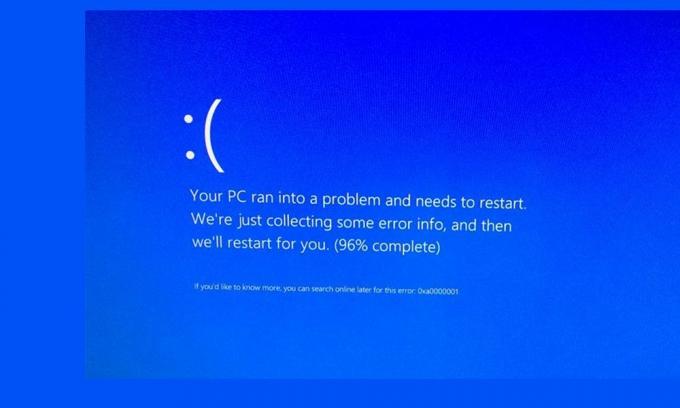
Sadržaj
-
1 Ispravite pogrešku plavog zaslona 0xA0000001 u sustavu Windows 10
- 1.1 Provjerite ima li ažuriranja na čekanju
- 1.2 Deinstalirajte antivirus treće strane
- 1.3 Ažurirajte GPU
- 1.4 Resetirajte BIOS ili UEFI postavke
- 1.5 Popravak, vraćanje ili novo instaliranje sustava Windows
- 2 Zaključak
Ispravite pogrešku plavog zaslona 0xA0000001 u sustavu Windows 10
Moglo bi postojati nekoliko potencijalnih razloga zašto vas se pozdravlja s spomenutom pogreškom. Neki od najčešćih uključuju ako već neko vrijeme niste ažurirali svoje računalo sa sustavom Windows ili je antivirusna aplikacija možda u sukobu s normalnim funkcioniranjem računala. Isto tako, zastarjeli upravljački programi GPU-a, problemi s BIOS-om ili UEFI-jem ili oštećene OS datoteke također mogu biti krivac. S tim u vezi, davat ćemo upute za ispravljanje svih ovih problema. Započnimo.
Provjerite ima li ažuriranja na čekanju
Sigurno koristite najnovije ažuriranje sustava Windows. Windows redovito objavljuje novo ažuriranje koje može ili ne mora donijeti nove značajke, ali se usredotočuje na ispravljanje pogrešaka u programskim pogreškama i postizanje veće ukupne stabilnosti. Stoga ćemo vam preporučiti da provjerite postoji li nadopuna na čekanju i ako je tamo, odmah je primijenite. Evo kako to učiniti:
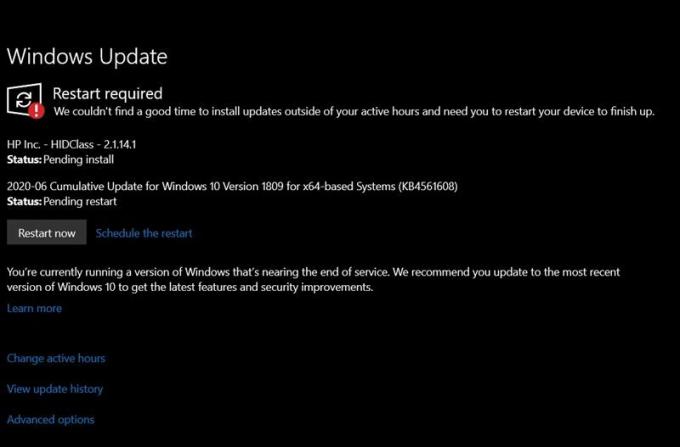
- Postoji mnogo načina da se dođe do stranice Windows Update, ali najjednostavniji je putem dijaloškog okvira Pokreni. Dakle, samo naprijed, upotrijebite kombinacije tipki prečaca WIndows + R da biste pokrenuli Pokreni. Zatim unesite ms-postavke: ažurirajte Windows i pritisnite Enter.
- Ovo će pokrenuti odjeljak Windows Update sa stranice Postavke. S desne strane trebali biste vidjeti Provjerite ima li ažuriranja gumb, kliknite ga. Windows će tada provjeriti ima li najnovijeg dostupnog ažuriranja. Ako postoji, odmah ga instalirajte.
- Nakon što se ažuriranje instalira, ponovo pokrenite računalo i provjerite je li pogreška na plavom zaslonu 0xA0000001 ispravljena ili nije.
Deinstalirajte antivirus treće strane
Čini se da neki neovisni antivirusni programi primjenjuju neka stroga pravila koja u konačnici proturječe normalnom radu vašeg računala. Pokušajte onemogućiti instalirani antivirus treće strane, ako se pogreška otkloni, tada ste prepoznali krivca. Odmah ga deinstalirajte. Da biste to učinili, slijedite korake u nastavku:
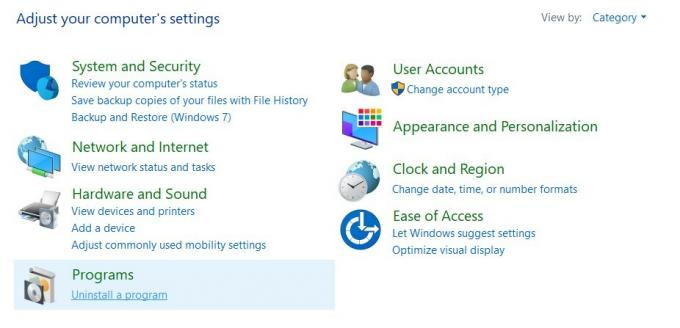
- Pokrenite dijaloški okvir Pokreni i upišite appwiz.cpl i pritisnite Enter. Ovo će pokrenuti stranicu Programi i značajke.
- Pomaknite se do instalirane antivirusne aplikacije, odaberite je i pritisnite opciju Deinstaliraj.
- Zatim ponovno pokrenite računalo nakon završetka postupka. Ako je pogreška na plavom zaslonu 0xA0000001 ispravljena, dobro i dobro. U suprotnom, prijeđite na sljedeće popravak.
Ažurirajte GPU
Utvrđeno je da stari ili zastarjeli GPU uzrokuje prilično pogrešaka. Jedna od njih mogla bi biti pogreška s kojom imamo posla u ovom vodiču. Stoga bismo vam preporučili da odmah ažurirate upravljačke programe za GPU na najnoviju verziju. Korake je relativno lako izvršiti, slijedite:
- Desnom tipkom miša kliknite izbornik Start i na izborniku odaberite Upravitelj uređaja.
- Unutar toga pomaknite se do instalirane grafičke kartice i kliknite je desnom tipkom miša. Odaberite Ažuriranje upravljačkih programa s izbornika koji će se pojaviti.
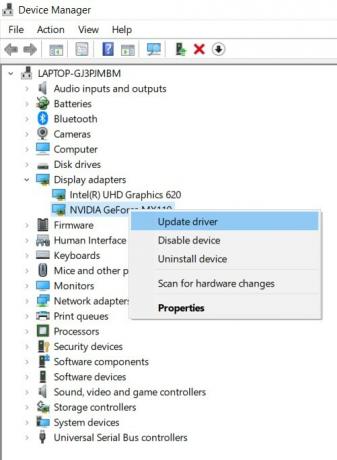
- U sljedećem dijaloškom okviru koji se pojavi odaberite Automatski traži ažurirani softver upravljačkih programa.
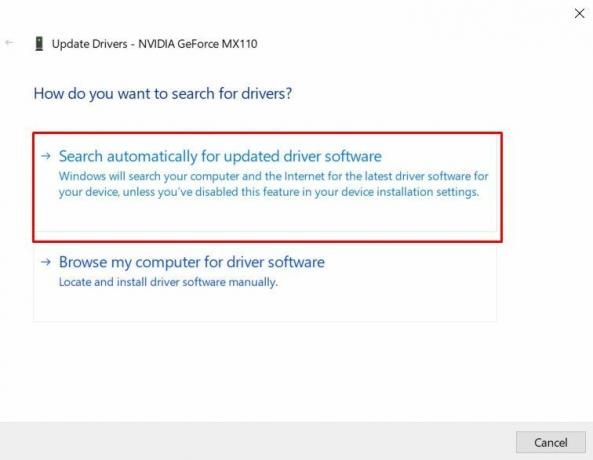
- Windows će tada izvršiti internetsku pretragu najnovijih upravljačkih programa, a ako ih pronađe, primijenit će iste.
- Međutim, ako to ne učini, trebali biste ih ručno preuzeti i instalirati s danih poveznica: GeForce Iskustvo - Nvidia, Adrenalin - AMD, Intelov upravljački program - Intel
Nakon što izvršite ažuriranje, ponovo pokrenite računalo. Pogledajte je li pogreška na plavom zaslonu 0xA0000001 ispravljena ili nije. Ako nije, pogledajte sljedeću metodu navedenu u nastavku.
Resetirajte BIOS ili UEFI postavke
Ako je došlo do nekih promjena u BIOS (osnovni ulazno / izlazni sustav) ili UEFI (objedinjeno proširivo sučelje za firmver) postavke, namjerne ili neke druge, pokušajte ih resetirati na zadane vrijednosti. Slijedite korake u nastavku, prvi odjeljak bavi se testiranjem UEFI postavki nakon čega će uslijediti BIOS.
Resetiranje UEFI postavki
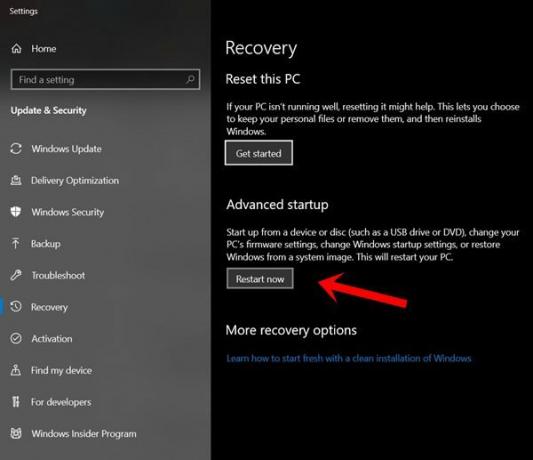
- Pokrenite dijaloški okvir Pokreni pomoću kombinacije tipki prečaca Windows + R.
- Upišite ms-postavke: oporavak i pritisnite Enter. Ovo će otvoriti postavke oporavka iz izbornika Postavke.
- Idite na opciju Napredno pokretanje i kliknite Restart Now.
- Vaše računalo sada bi se trebalo pokrenuti sa sustava Windows Napredne opcije izbornik. Unutar toga idite na Rješavanje problema> Napredne mogućnosti i kliknite na UEFI / BIOS postavke firmvera.
- Dalje, pritisnite gumb Restart i računalo bi se sada trebalo pokrenuti sa sustava Windows UEFI firmware izbornik postavki. Pripazite na Resetiraj, resetiraj zadane postavke ili druge takve opcije i kliknite ih.
- Nakon što se vrijednosti vrate na zalihe, ponovno pokrenite računalo da bi se promjene mogle dogoditi. Pogledajte je li uspio ispraviti problem, ako ne, pokušajte resetirati vrijednosti BIOS-a na sljedeći način
Resetirajte postavke BIOS-a
- Različiti proizvođači dodijelili su različite tipke izborniku za pokretanje.
- Kad se računalo kontinuirano pokreće, dodirnite bilo koju od sljedećih tipki: Tipka Esc, F tipke (F1, F2, F4, F8, F12) ili Del ključ (Dell računala).
- Vaše bi se računalo sada trebalo pokrenuti sa stranice s postavkama BIOS-a. Pazi na Vrati na zadane vrijednosti, zadane postavke, ili Tvornička postavka mogućnosti. Kliknite na nju i kad i kada vrijednosti dobiju zadane vrijednosti, ponovo pokrenite računalo.
- Pogledajte imate li i dalje grešku Blue Screen Error 0xA0000001 ili ne. Ako problem tek treba otkloniti, slijedite naše sljedeće rješenje.
Popravak, vraćanje ili novo instaliranje sustava Windows
Ako nijedna od gore navedenih metoda nije uspjela riješiti ovaj problem, tada ćete možda morati popraviti i izvršiti sljedeće tri mogućnosti, popraviti, vratiti ili novo instalirati Windows. Kao prvo, datoteka za postavljanje sustava Windows pobrinut će se za sve povezane popravke, a ako se pronađe pogreška, treba je popraviti i ispraviti. Druga metoda vratit će vaše računalo na stariju verziju, ako ste stvorili točku vraćanja i navedena datoteka postoji na vašem računalu.
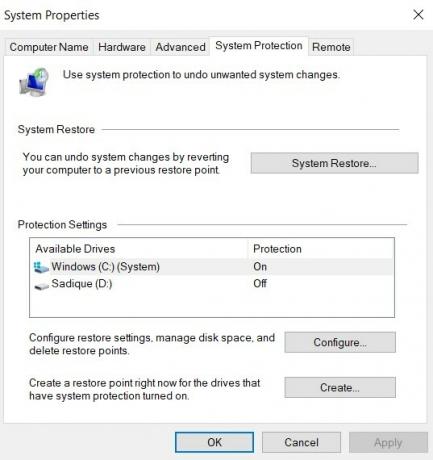
Da biste provjerili vraćanje, kliknite ikonu sustava Windows i potražite Obnavljanje sustava. Zatim odaberite Preporučeno vraćanje ili Odaberite drugu točku vraćanja, ovisno o vašim željama. Pritisnite Next, slijedite upute na zaslonu i pričekajte da postupak bude dovršen. Međutim. Ako i opcija popravljanja i vraćanja ne uspije ništa, trebali biste razmotriti novu instalaciju sustava Windows. No prije nego što to učinite, napravite sigurnosnu kopiju svih važnih datoteka i mapa.
Zaključak
Dakle, ovo je sve iz ovog vodiča o tome kako ispraviti pogrešku na plavom zaslonu 0xA0000001. Spomenuli smo oko 5 različitih popravaka za iste. Bilo tko od njih trebao bi raditi u vašu korist. Obavijestite nas u komentarima tko je uspio obaviti posao za vas. Zaokruživanje, evo nekoliko iPhone Savjeti i trikovi, Savjeti i trikovi za računala, i Android savjeti i trikovi da biste se trebali i odjaviti.



